LION BLOGは、AMP対応、SEO最適化、レスポンシブル、高機能、表示速度が早い、無料のデザイナーズWordPressです。
これだけの機能を持って、無料で提供されているのは非常にありがたいことです。
色々なテーマで悩みましたが、LION BLOGにしました。(2019年11月からは有料の【THE THOR(ザ・トール)】![]() に変更しました)
に変更しました)
今回は、LION BLOGのテーマをインストールする方法を紹介します。LION MEDIAをインストールする場合も同様ですので参考にして下さい。
実際に使ってみて、ブロガーに嬉しい機能がふんだんに盛り込まれてると感じました。
(まぁWordPressってブログだし、それが当たり前なんだけど)
NEET NO KAGAMIさん
WordPressのテーマとはなに?
WordPressのテーマとは、簡単に言うとテンプレートで、背景の色やボタンや見出しのデザインなど、サイト全体の外観を変更できるスキンのようなものと思って下さい。
また、WordPressのテーマには、外観以外に「機能」が付いており、有料、無料でその機能の実装に違いがあります。
レイアウトやデザインの変更を行うCSSは、それなりの知識がないと編集できませんが、WordPressではテーマをボタンひとつで一瞬にして変更できます。
HTMLやCSSの知識がなくてもお好きなデザインに変更できるのです。
勿論、HTMLやPHP、CSSの知識がある方は、デフォルトのデザインを好きなデザインに変更することもできます。
関連 おしゃれな見出し用CSSデザイン集!WordPressブログにコピペするだけ!
関連 LION MEDIA(BLOG)の全てが分かる!カスタマイズ総まとめ【保存版】
LION BLOGをダウンロード
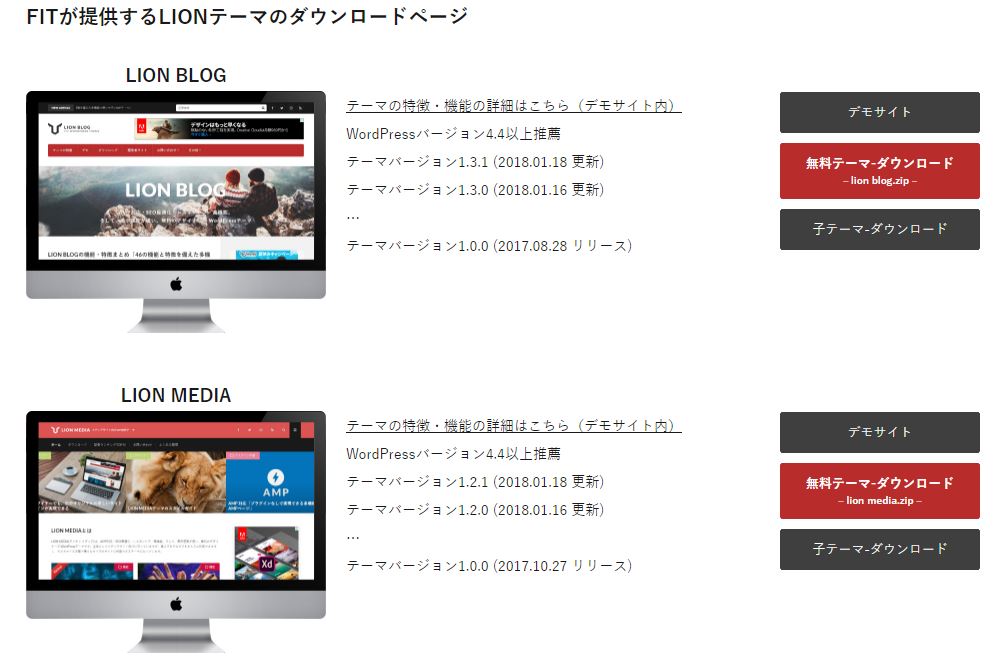
https://fit-jp.com/theme/theme_download/ こちらのサイトからダウンロードできます。
無料でダウンロードできますが、ダウンロード前にメールアドレスの登録が必要です。
上の画像を見て分かるように、テーマが2つありますのでお好きな方を選んでください。両方ダウンロードして使ってみてからお好きな方を選ぶのもいいですね。
無料テーマダウンロードを行い、次に子テーマダウンロードを行います。
ZIP形式でダウンロードされますが、全く怖がる必要はありません。初心者の方は、ZIPファイルと聞くと「なに??」と思われるかもしれませんが、気にしなくて結構です。
LION BLOGのアップロード
いよいよ、LION BLOGのアップロードです。
ご自分のWordPress管理者画面に進んで下さい。
1.WordPress管理者画面の「外観」
外観のページへ行きます。
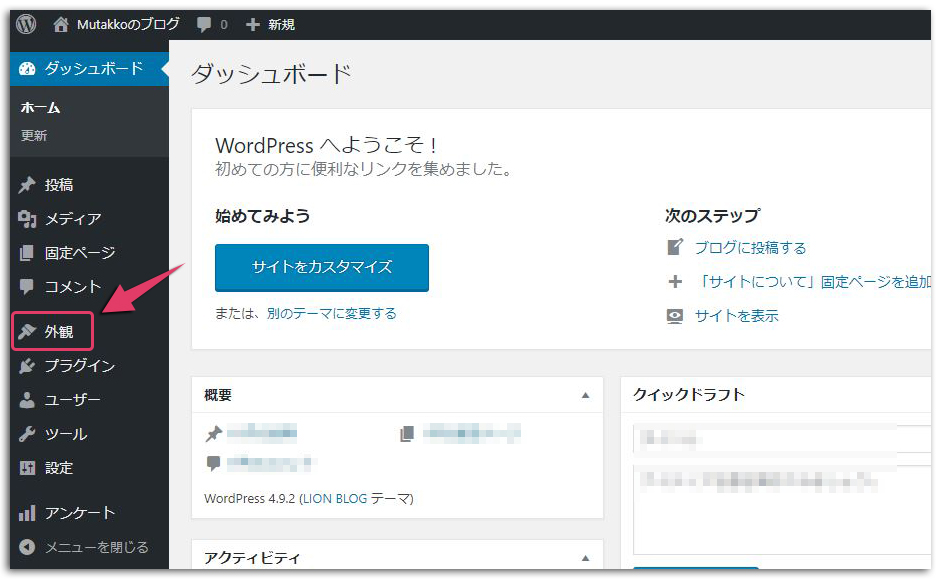
2.新規追加
外観ページから「新規追加」をクリックし、テーマを追加します。
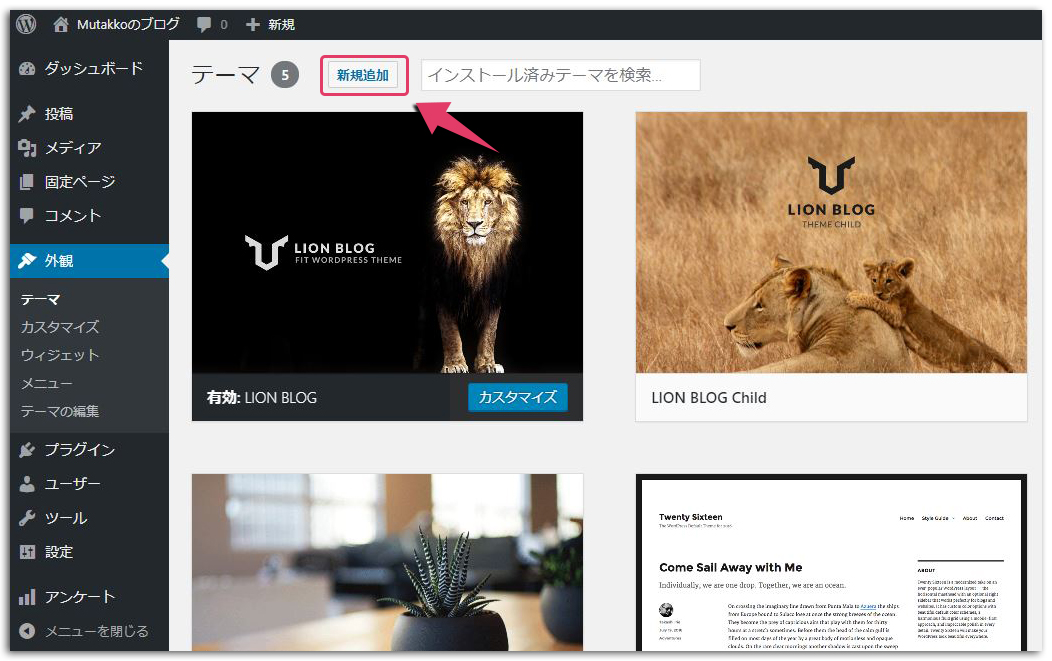
3.ZIPファイルのアップロード
ダウンロードしたZIPファイルをアップロードするため「テーマのアプロード」をクリックします。
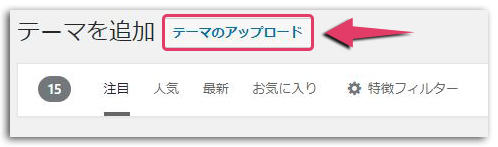
ここで、先ほどダウンロードしたZIPファイルを選択します。
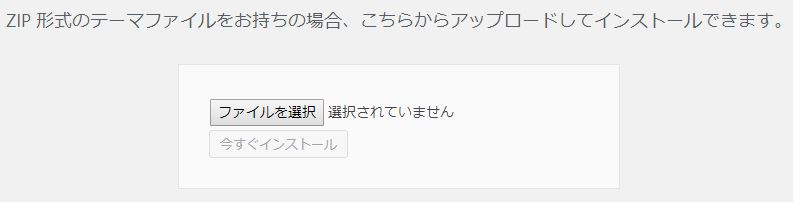
ZIPファイルをそのままアップロードできるので、何も心配する必要がないのです^^
アップロードするファイル
- lionblog-131.zip(親テーマ(無料))
- lionblog-child.zip(子テーマ)
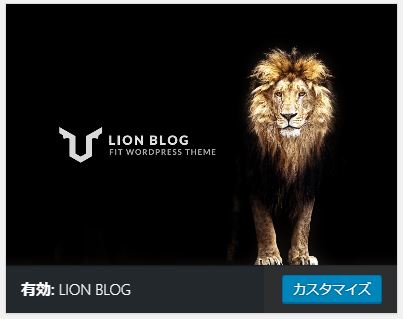
アップロードしたら、インストール済みテーマにアップロードしたLION BLOGを有効にします。
これで、あなたのブログはLION BLOG(ライオンブログ)と言うテーマに変更されました。
ただ、メインテーマを使うより、LION BLOGでは子テーマが用意されていますので、子テーマを使うべきです。
子テーマのインストール方法は、以下の記事で説明しています。
関連 LION MEDIAに子テーマをインストールする方法!子テーマの活用
まとめ
ZIPファイルでダウンロードできて、ZIPファイルのままアップロードできて、すぐに有効できるのはいいですね。
さすが、WordPressです。
大半のWordPressテーマは、プラグインで実装していきますが、LION BLOGは予め多くの機能が実装されています。
しばらくは、このLION BLOGを使ってみようと思います。
2018年2月18日にLION MEDIAに変更しました。
2019年11月8日にTHE THORに変更しました。



